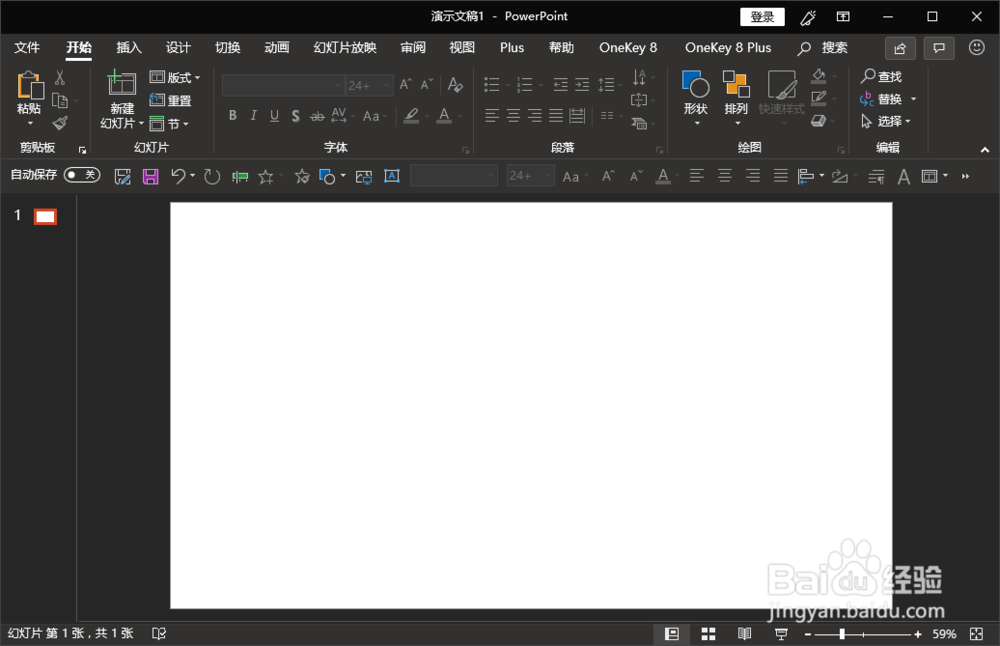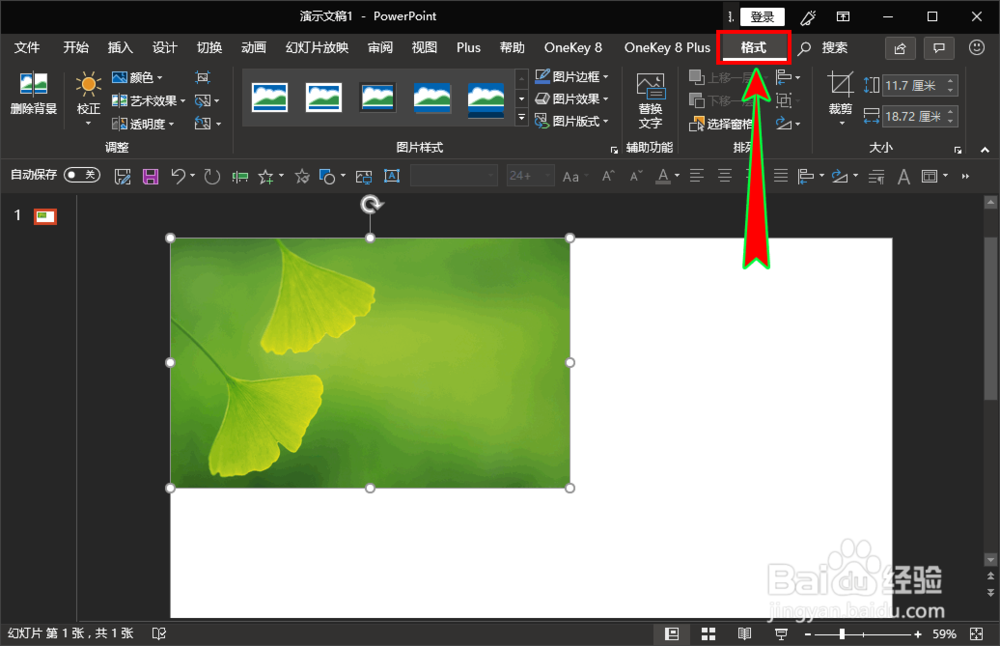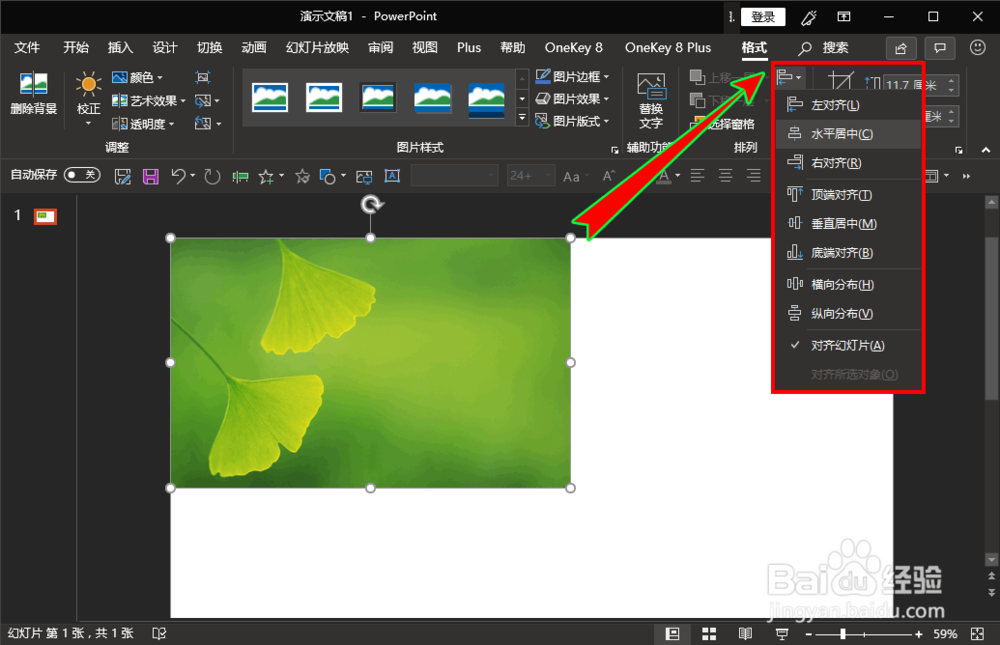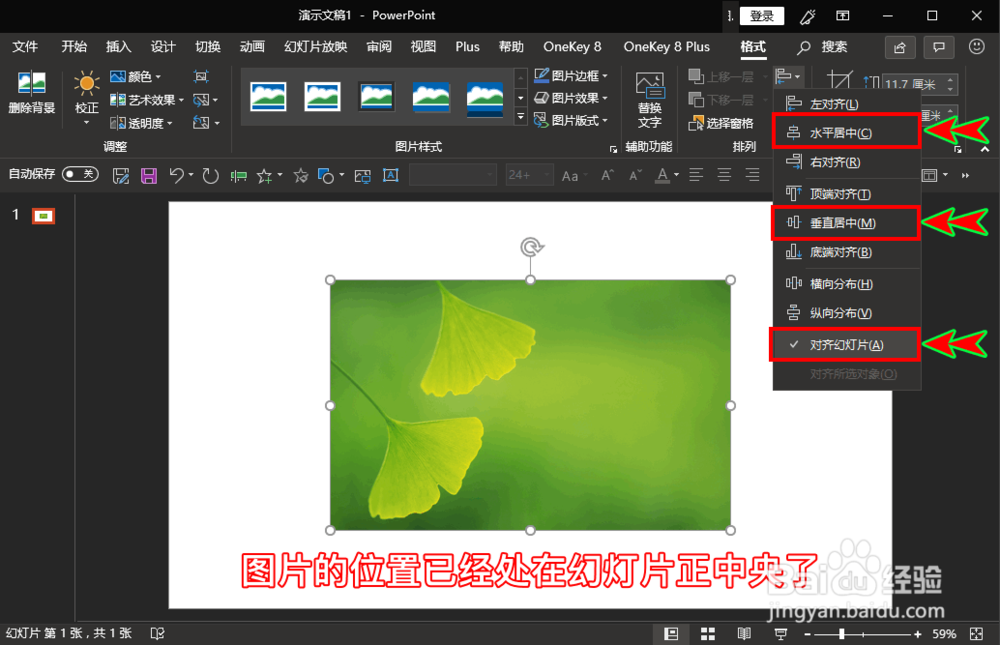ppt中插入的图片怎么放到幻灯片正中间位置
1、准备好要插入到ppt的图片,打开ppt软件,开启并进入到我们需要将图片插入到幻灯片正中间位置的幻灯片文档。
2、进入后,我们在幻灯片中找到要插入图片的位置,然后通过软件顶部“插入”菜单插入我们的图片。
3、插入图片后,我们可以先调整好图片的大小到符合我们需要的大小,然后选中插入的图片。
4、选中图片后,在软件顶憧钏荭拜部菜单栏会新出现一个“格式”菜单选项卡,我们点击进入这个新出现的“格式”菜单,打开其下拉选项。
5、在下拉选项菜单中找到“排列”选项组,然后继续在该选项组里找到“对齐对象”选项,然后点击打开“对齐对象”的下拉菜单。
6、接着在“对齐对象”的下拉菜单中先选择“对齐幻施撼镉颊灯片”选项,然后再去分别点击“水平居中”和“垂直居中”两个选项,最后就可以发现图片的位置刚好处在幻灯片正中央了。
声明:本网站引用、摘录或转载内容仅供网站访问者交流或参考,不代表本站立场,如存在版权或非法内容,请联系站长删除,联系邮箱:site.kefu@qq.com。